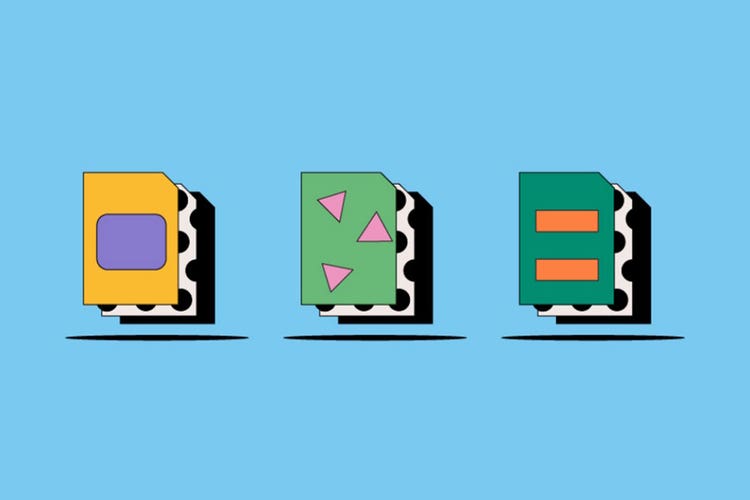Design
AI-filer.
AI-filer er den oprindelige vektorfiltype for Adobe Illustrator. Med en AI-fil kan designere skalere deres grafikker, tegninger og billeder uendeligt, uden at det går ud over opløsningen. Lær mere om fordelene og ulemperne ved AI-billedformatet og opdag, hvordan du kan skabe, åbne og redigere dem.
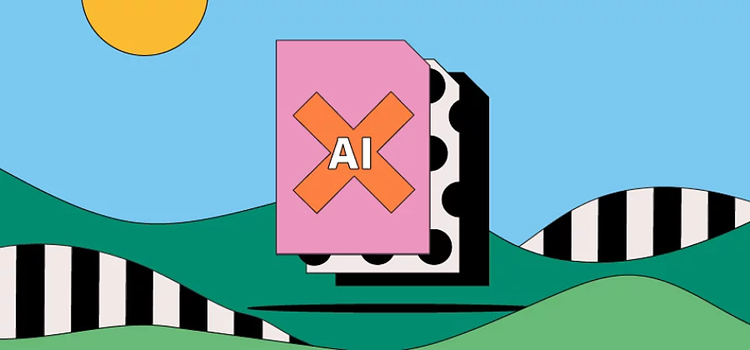
https://main--cc--adobecom.hlx.page/cc-shared/fragments/seo-articles/get-started-notification-blade
Hvad er en AI-fil?
AI, der står for Adobe Illustrator, er Adobes egen filtype for vektorbilleder. Andre almindelige vektorbilledfiltyper omfatter PDF, EPS og SVG. I modsætning til rasterfiler, der er fremstillet af pixler, mister vektorfiler ikke opløsning, når størrelsen ændres, fordi de skabt vha. en kompleks graflignende formel, der kan udvides uendeligt.
AI-filer renderer Illustrator-tegninger, -logoer og -illustrationer med en høj detaljegrad. Deres mindre filstørrelser og lette skalerbarhed gør dem til en populær løsning for mange designere og illustratorer. De er også meget alsidige, og tillader lagdeling og gennemsigtighed, hvor andre filtyper ikke gør.
Da AI er en af Adobes egne filtyper, skal du bruge Illustrator til at skabe, redigere og gemme en AI-fil. Men du kan få vist AI-filer på adskillige programmer fra andre leverandører, selvom disse ikke vil kunne tilbyde dig fuld redigeringsfunktionalitet.
Baggrundshistorien bag AI-filen
Adobe lancerede AI billedformatet med Illustrator 9 i 2000. Inden da anvendte Illustrator EPS-filformatet.
AI-filer blev designet til at vise vektorbaserede EPS-filer og enkeltsidede PDF'er. Det tidligere EPS-format kombinerede både vektor- og rasterbilleddata.
I dag kan designere stadig gemme, redigere og genåbne EPS-billeder som AI-filer, selv om EPS-filer ikke understøtter gennemsigtighed på den samme måde, som AI-filer gør.
Sådan anvender man en AI-fil
På grund af deres mindre størrelse og lette skalerbarhed foretrækker mange designere at bruge Adobe Illustrator-filer til deres illustrationer. Typisk anvender designerer AI-filer til:
Logoer
AI-filer, der er designet i Illustrator, giver logoer klarhed og skalerbarhed, så de kan anvendes til alt lige fra et visitkort til et reklameskilt på Times Square. Og AI er fantastisk til at opsætte typografi, der forbliver skarp og let læselig i enhver størrelse.
AI-filer er perfekte til udskrivning af digitalt designede billeder, tegninger og grafikker, da de bevarer detalje og klarhed ved forskellige størrelser. Dette adskiller dem fra rasterbilleder, der kan forekomme grynede og pixelerede på tryk, når de skaleres ud over deres tiltænkte størrelse.
Transparent grafik og design
I modsætning til Illustrators tidligere EPS-format, giver AI-filer mulighed for gennemsigtighed. Dette gør AI til et godt udgangspunkt for at skabe webgrafik, der skal lægges som lag oven på forskellige baggrunde.
Hvornår anvender man en AI-fil.
Alt efter dit projekt kan det være, at AI-filformatet fungerer bedre i visse scenarier end andre. Her finder du de nødvendige oplysninger:
Fordele ved AI-filer
- Med uendelige muligheder for tilpasning af størrelse er AI-filer din foretrukne billedfiltype til at reproducere Illustrator-tegninger på tryk.
- Simple AI-filer er normalt små, hvilket gør dem lette at dele, uploade og gemme.
- Du kan bruge AI-filer til gennemsigtighed, lagdeling og original typografii grafikker, logoer og ikoner.
- AI-filer er skræddersyet til Illustrator,så hvis du skaber et design i programmet, ved du, at du arbejder med det tiltænkte format.
Andre overvejelser ved AI-filer
- AI-filer er kun fuldt kompatible med Adobe Illustrator. Du kan få vist og i begrænset omfang redigere AI-filer i visse andre apps, men du vil ikke kunne foretage den samme slags ændringer, som du vil kunne i Illustrator.
- Hvis du har behov for at redigere pixler, så skal du bruge et andet filformat, da AI-filer fungerer bedst med vektorbaserede billeder
Sådan åbner man en AI-fil
Hvis du vil åbne en AI-fil i Illustrator, skal du vælge Filer > Åbn og vælge filen via din computer. Sørg for, at din fil har filtypenavnet .AI. Du kan også åbne PDF-, EPS- og SVG-filer.
Vær opmærksom på, at selv om du kan åbne AI-filer i andre applikationer, kan dette konvertere dit billede fra vektor til raster.
Sådan skaber og redigerer man en AI-fil.
Følg disse enkle trin for at skabe en AI-fil i Adobe Illustrator.
- Kør Illustrator, og vælg Filer > Ny.
- Vælg din dokumenttype, f.eks. Mobile, Web, Print eller Film og Video.
- Klik på et dokument, der er foruddefineret til at vælge din størrelse.
- Klik på Opret for at åbne et nyt dokument.
- Når du er færdig med at skabe dit design, så gem det som en .AI-filtype.
Hvis du vil redigere dit design:
- Åbn dit .AI design i Illustrator.
- Brug værktøjsbjælken til at redigere dit design.
- Gem dit billede som en .AI-fil.
AI-filer: ofte stillede spørgsmål.
Kan jeg se AI-filer på andre applikationer end Illustrator?
Hvad er forskellen på en raster- og en vektorfil?
I modsætning til rasterfiler, der er fremstillet af pixler, mister vektorfiler ikke opløsning, når størrelsen ændres, fordi de skabt vha. en kompleks graflignende formel, der kan udvides uendeligt. Eftersom rasterbilleder indeholder et fast antal pixler, kan de blive grynede eller "pixelerede", når de skaleres ud over deres tiltænkte størrelse. Vektorbilleder kan på den anden side skaleres til en hvilken som helst størrelse, uden at kvaliteten går tabt.
Få mere at vide om forskellene på raster- og vektorbilleder.
Kan jeg redigere en AI-fil uden Illustrator?
Hvordan konverterer jeg en AI-fil til en PDF?
Hvordan sender jeg en AI-fil via e-mail?
Pak dine filer, skrifttyper og billeder for at sende din AI-fil nemt og enkelt med e-mail. Sådan gør du:
Vælg Filer > Pak og en placering for din mappe. Vælg Pak og vedhæft mappen til en e-mail. Du kan også gemme dit fulde billede som en PDF og sende den via e-mail.